
Turinys:
- Autorius John Day [email protected].
- Public 2024-01-30 10:48.
- Paskutinį kartą keistas 2025-06-01 06:09.

Viskas prasidėjo prieš kelias savaites bandant išsiaiškinti, ką padovanoti devynerių metų dukterėčiai Kalėdų proga. Mano brolis pagaliau pranešė man, kad yra didelė „Stranger Things“gerbėja. Akimirksniu žinojau, ko noriu ją gauti - tai kažkas, kas kabo ant sienos su kalėdinėmis lemputėmis ir raidėmis, kurias ji gali sudaryti atsitiktinius sakinius. Ar nežinotumėte, kad niekas to nedaro … Radau daugybę sienų su dažytomis raidėmis ir visada degančių Kalėdų šviesų atvejų. Radau daug miniatiūrinių to paties varianto. Radau tik keletą projektų, kuriuose buvo naudojami mikrovaldikliai („Arduinos“) ir adresuojami šviesos diodai, kad iš tikrųjų būtų išrašytos frazės, tačiau atrodo, kad jie visi remiasi sunkiai užkoduotomis frazėmis mikro programinėje įrangoje. Nieko panašaus į tai, ką turėjau galvoje. Taigi gimė rudLights abėcėlės lentos projektas.
„RudLights“abėcėlės lenta arba trumpai „rudLights“taip pat naudoja „Arduino“ir adresuojamus šviesos diodus, kad sakiniai būtų rodomi eilutėje „Kalėdų šviesos“. Tačiau jis taip pat naudoja pigų „Bluetooth“imtuvą ir pasirinktinę „Android“programą, kurią vartotojas, mano dukterėčia, gali naudoti norėdamas parodyti bet kurį sakinį, kurį nori išsiųsti iš savo planšetinio kompiuterio (šiuo atveju „Amazon Fire“).
Perskaitykite patrauklią informaciją apie tai, kaip aš padariau šį dalyką, nes dabar gaminu antrą savo namams. Aš negavau daug nuotraukų ar dokumentų, nes sukūriau originalą, be to, dabar noriu, kad jų būtų mano svetainėje. Sekite toliau, jei norite sukurti vieną sau. Pasibaigus šiam „Instructable“, būtinas kodas bus prieinamas pagal labiausiai leistiną licenciją, kurią galiu padaryti, tikriausiai, atrodo, „GPLv3“.
1 žingsnis: būtinos dalys
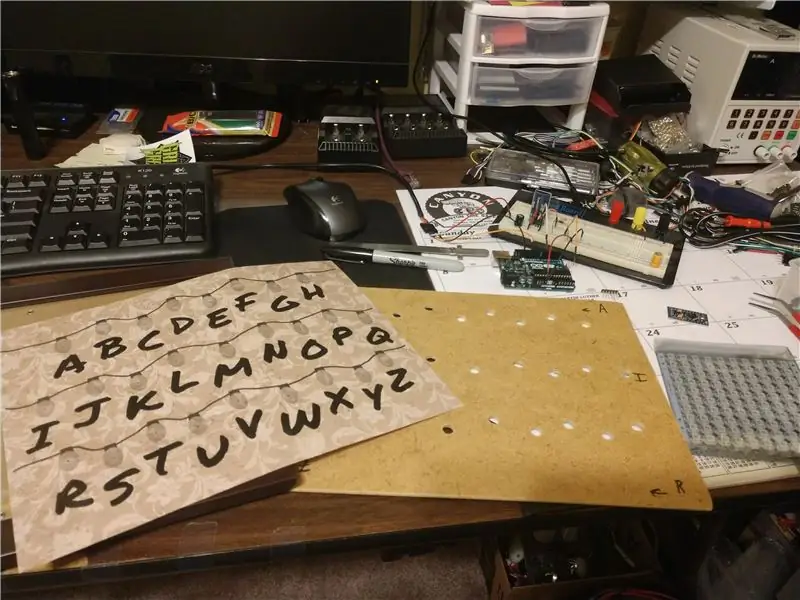

„RudLights“dalių sąrašas yra gana paprastas. Turėjau nusipirkti šviesos diodų, man reikėjo 26, bet po ranka turėjau tik penkis. Laimei, „Amazon“radau 100 pakuočių WS2812B PCB tik už penkiolika dolerių. Sunkiausias šaltinis buvo kažkas, ką perduoti bjauriems parodos tapetams. Mes su sūnumi pagaliau radome „JoAnn“albumo „scrapbooking“skiltyje tai, kas veikia gana gerai. Čia yra mano naudojamų daiktų sąrašas ir kam jis skirtas. Kai tik įmanoma, nurodysiu, kur nusipirkti. Aš nenaudosiu jokių filialų nuorodų, nors, kai įmanoma, tai yra „Amazon Smile“nuorodos.
Reikalingi dalykai
- 26 ir daugiau adresuojamų šviesos diodų (dar žinomų kaip „NeoPixels“) - 100 už 15 USD „Amazon“(aš nežinau, kodėl jie veikia pagal muzikos instrumentus).
- „Arduino Pro Mini“- „Amazon“ar teisėti „SparkFun“smūgiai Nėra jokios priežasties, kodėl negalite naudoti viso dydžio „Arduino Uno“, jei turite vietos.
- HC-05 „Bluetooth“modulis-8 USD „Amazon“Įsivaizduoju, kad HC-06 modulis taip pat veiktų, bet jokių pažadų.
- 5VDC 2A oro kondicionieriaus maitinimo adapteris - 7,49 USD „Amazon“
- Dokumento rėmas - 8,5 x 11 colių rėmas, radau vieną „JoAnn“parduotuvėje už maždaug 10 USD. Galite naudoti bet kokio dydžio rėmelį, kurį norėjau, aš pasirinkau tokį patį dydį, kokį valgo mano spausdintuvas.
- Bjaurūs tapetai - Tiesą sakant, 12x12 colių „scrapbooking“popierius, pavadintas „Tan Swirly Flowers“, kurį radau „JoAnn“audinių ir amatų parduotuvėje. Aš iš tikrųjų nusipirkau keturis, kad galėčiau porą kartų užsukti. Žiūrėkite jo „grožį“čia (spustelėkite „Taip, aš mažmenininkas “, kad iš tikrųjų peržiūrėtų puslapį) YMMV
- Du velėnos lapai - taip pat iš „JoAnn“, naudojami kaip difuzoriai, kad būtų išvengta aklumo stebint šviesos diodus.
- 1/8 colio pluošto plokštė, 8,5x11 " - 24x48" lapas yra 5 USD „Home Depot“
Pagrindai
- Įtampos skirstytuvų rezistoriai - 1k7 ir 3k3 (arba 1k ir 2k, ar net 2k2 ir 3k3), kad būtų pakeistas lygio pokytis tarp 5v „Arduino TX“kaiščio ir 3,3v BT modulio RX kaiščio.
- 220-470 omų rezistorius - eina duomenų linijoje tarp „Arduino“ir pirmojo WS2812B šviesos diodo.
- 4 16V 1000µF kondensatoriai - fenomenali kosminė galia. „Amazon“- $ 11 pakuočių su dangteliais
- 20-22 g susukta viela 3 spalvomis - maitinimas, įžeminimas ir duomenys išilgai šviesos diodų.
- Mažas prototipų spausdinimo plokštės prototipas - aš jį panaudojau kurdamas centrinį energijos skirstymo įrenginį.
- Įvairių dalių termiškai susitraukiantys vamzdžiai - uždengti rezistorius, prilituotus prie jungiamųjų kabelių. Penki pinigai uosto kroviniuose.
Įrankiai
- Vielos pjaustytuvai ir nuėmikliai
- Lituoklis ir lituoklis
- Duonos lenta ir sujungimo viela
- Aštrus pomėgių peilis (X-Acto)
- Pjaustymo lentelė
- Naudingas peilis
- Tiesus arba kvadratas
- Pushpin, awl, centre perforatorius ar kitas aštrus pokštas dalykas
- 5/16 colių gręžtuvas ir kažkas jo sukimui (gręžimo variklis, grąžtas, kiaušinių plakiklis …)
- Failas arba švitrinis popierius
- Medžio klijai (arba balti)
- Karšto klijų pistoletas ir lazdelės
Neprivaloma
- „Raspberry Pi Zero W“-tai naudosiu savo „RudLights“abėcėlės lentoje, o ne HC-05, nes aš nebeturiu „HC-05“„Bluetooth“modulių. Tam taip pat reikės SD kortelės.
- 1/2 "x 3/4" x 48 "pušies lazdelė - naudojama norint išplėsti dokumento rėmo galą.
- Dažai, atitinkantys jūsų rėmą ir teptuką (-us) - naudojamas užmaskuoti aukščiau pateiktą plėtinį už rėmo. Aš naudoju juodus akrilinius amatų dažus ir putų šepetėlį.
- Šešėlio dėžutė - vietoj dokumento rėmo pašalinama aukščiau nurodytos ilginimo lazdos būtinybė.
- 2,1 mm maitinimo lizdas - 6 USD už 5 pakuotes „Amazon“. Taip pat galite tiesiog išjungti jungtį iš maitinimo šaltinio ir lituoti tiesiai prie projekto.
- 3.3V „Arduino“ir maitinimo šaltinis, jei norite sumažinti galią. WS2812B šviesos diodai turėtų veikti esant 3,3 V įtampai. Tai pašalintų įtampos skirstytuvo poreikį. Vėlgi, jokių pažadų.
2 žingsnis: estetinė dalis
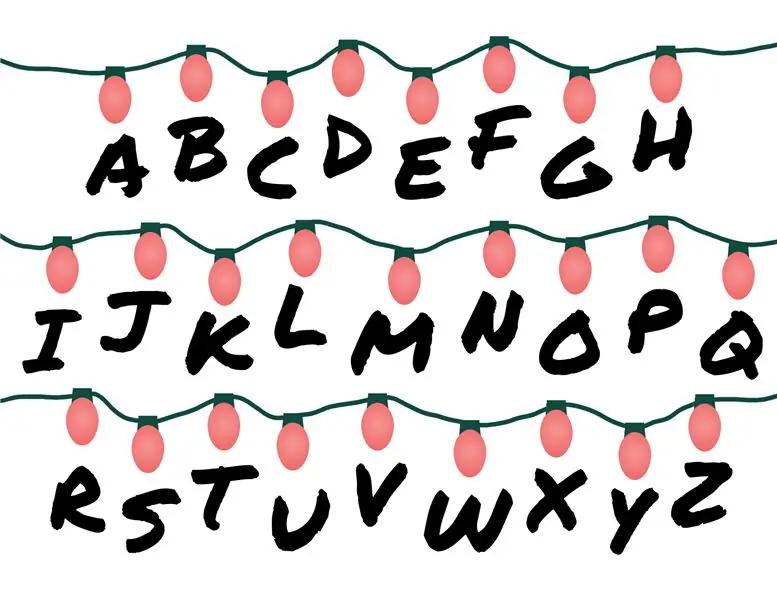
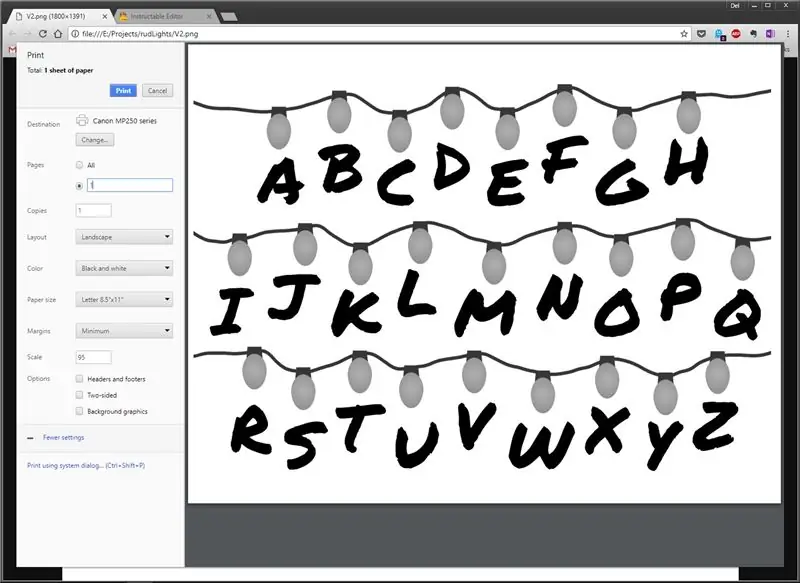

Maniau, kad galiu rasti ekrano užsklandą ar ką nors iš laidos, kurią atspausdinau kaip nuotrauką, kad galėčiau naudoti rėmelį. Pabandyk, kaip galėjau, neradau tokio vaizdo, kokio ieškojau. Būtent tai paskatino paiešką, dėl kurios mes gavome negražų „scrapbooking“popierių. Aš paprašiau savo sūnaus nubraižyti abėcėlę su lempučių eilute, o jis nukirpo 12x12 colių popierių iki 8,5x11 colių, kad jis tilptų į spausdintuvą. Tada aš tiesiog atspausdinau abėcėlės atvaizdą tiesiai ant bjauraus popieriaus ir paprašiau, kad vaikas su X-Acto peiliu išpjautų visas lemputes.
Jei norite eiti tuo pačiu maršrutu, nedvejodami išsaugokite aukščiau esantį vaizdą, atsisiųskite kūrinį iš mano serverio arba galite jį gauti iš „GitHub“saugyklos.
Naudodami įprastą spausdintuvo popieriaus lapą arba, dar geriau, stiklinį paveikslėlio rėmelį, išdėliokite 12x12 colių popieriaus dalį ir padarykite 8,5x11 colio lapą, ant kurio atspausdinsite abėcėlės vaizdą. Mano naudojamo popieriaus kraštai turi tam tikrą spalvą, kad jis atrodytų nusidėvėjęs. Taigi aš baigiau išdėstyti skyrių iš popieriaus vidurio. Tada aš tiesiog naudoju peilį, kad galėčiau pjaustyti. Būtinai pjaukite ant aukos paviršiaus, nebent esate laimingas popieriaus pjaustytuvo savininkas. Nupjovęs popierių, naudodamasis spausdintuvo popieriaus gabalu, sužinojau, kad mano rėmas yra šiek tiek mažesnis nei 8,5 x 11 colių … Norėdami jį „pataisyti“, tiesiog padėjau stiklą ant savo negražių tapetų ir nukirpau apie 1/16 iš abiejų pusių pomėgio peiliu.
Dabar atėjo laikas atspausdinti savo rudLights sruogelę ant negražių tapetų. Būtinai nurodykite savo spausdintuvui spausdinti gulsčiai, o paraštės nustatytos iki minimumo. Vaizdas turi spalvotų lempučių, tačiau kadangi jos vis tiek bus iškirptos, galite spausdinti nespalvotai be jokių problemų. Aš labai siūlau bent vieną kartą atsispausdinti ant įprasto popieriaus, kad įsitikintumėte, jog nustatymai leidžia jums išeiti taip, kaip norite. Dabar galite įkelti savo pasirinktinai iškirptus tapetus į spausdintuvą ir atsispausdinti kūrinį, kuris bus naudojamas projekte. Vis dėlto dar neišpjaukite lempučių, tai padarysime kito žingsnio pabaigoje.
Eikite į priekį ir įrėminkite naujai atspausdintus tapetus ir įsitikinkite, kad viskas tikrai išdėstyta taip, kaip turėtų būti.
3 žingsnis: valdybos paruošimas


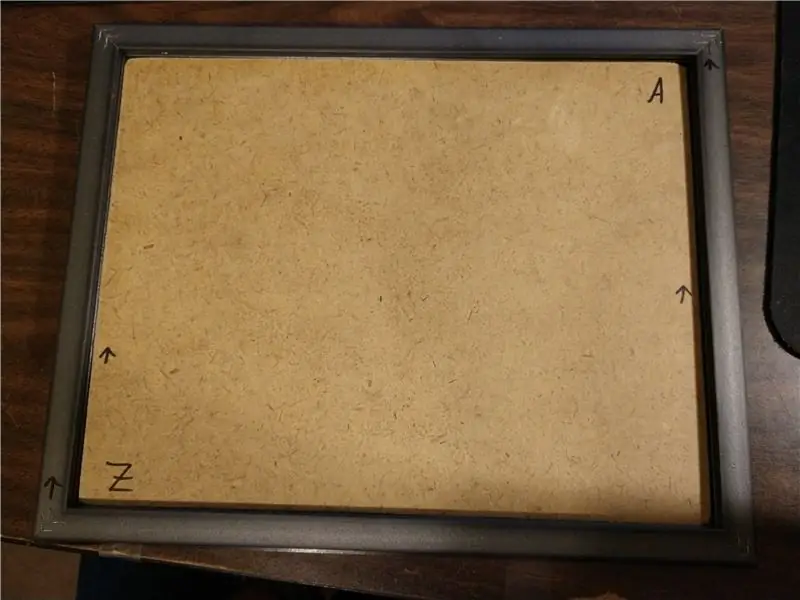

1/8 colio medienos plaušų plokštė (medžio drožlių plokštė, masonitas, kaip norite ją pavadinti) yra dvi pėdos keturių pėdų, kaip ji gaunama iš parduotuvės. Aišku, kad turime šiek tiek sumažinti jos dydį. Puiki darbo su šia rūšimi dalis iš lentos yra tai, kad jis panašus į storą popierių ir gali būti gana lengvai išpjautas peiliu. Tiesiog išmatuokite stiklo rėmelį ir pažymėkite tą patį matmenį ant lentos pieštuku. Tada galite naudoti savo tiesę arba kvadratą kaip peilio tvora. Paimkite keletą kartų su peiliu, neskubėkite, neskubėkite. Nebent turite tai baigti iki Kalėdų ir net nežinojote, kad jums reikia tai padaryti maždaug iki gruodžio 16 d.… jūsų pirštai yra vertesni už projektą, todėl būkite atsargūs!
Iškirpę lentą, nulaužkite kraštus failais arba švitriniu popieriumi, kad ji nebūtų aštri. Rimtai, ši medžiaga suteikia bjauriausius popieriaus karpinius … Tada išbandykite, ar ji tinka jūsų rėmeliui, ir padenkite/nušlifuokite kraštus, kad jie būtų tolygiai prigludę prie reikiamo kiekio. Vėlgi, neskubėkite ir pirmą kartą susitvarkykite. Gana sunku uždėti medienos gaminį ant per mažo gabalo.
Priklausomai nuo jūsų gauto rėmo gamybos kokybės, galbūt norėsite tiesiog pasukti lentą ir pamatyti, ar ji tinka kitaip. Mano rėmas iš tikrųjų nebuvo kvadratinis, todėl šis triukas dirbo su minimaliu padavimu. Jei pastebėsite, kad jūsų elgesys yra vienodas, būtinai pažymėkite, kuris galas yra ant abiejų dalių, nesvarbu, kada ateis laikas išdėstyti ir išgręžti šviesos skyles.
Dabar norite paimti paskutiniame žingsnyje atspausdintus tapetus ir uždėti juos ant savo medienos plaušų plokštės gabalo ir visa tai suapvalinti. Jis turėtų būti maždaug tokio paties dydžio. Kai jis bus išrikiuotas, aštriu įstrižais daiktu perbraukite per kiekvienos lemputės centrą (-iš) ir įdėkite gabalėlį į medienos plaušų plokštę. Šis taškas bus ženklas, kuriuo jūs išgręžite 5/16 skyles plokštėje, kad šviestų šviesos diodai. Jei jau iškirpote lemputes iš tapetų, galite apytiksliai apskaičiuoti gręžimo vietas arba naudoti vieną iš laužo bandymų Pastebėjau, kad šiek tiek lengviau ant šios medžiagos išgręžti akies obuolio gręžimo vietas pieštuku nubrėžus nedidelį apskritimą aplink kiekvieną dalelę.
Laikas pasigaminti traškučių. Naudokite bet kokį turimą gręžimo įrenginį ir 5/16 colių gręžtuvą, kad į lentą įkištumėte 26 skyles. Mano kūdikio gręžimo presas nelabai pataikytų į centrinę skylę … todėl turėjau naudoti kitą spinney prietaisą. Jūs teisus, mano mažame kiaušinių plakiklyje neatsiras 5/16 colių grąžto, bet jis gerai sutrauks 9/32 colių;-) Naujos skylės bus traškios, todėl paimkite failą ar švitrinį popierių ir išlyginkite jų kraštus. Šviesos diodas turėtų tilpti tik per skylę, kad plokštė būtų plokščia plokštės gale.
Jei dar neišpjovėte lempučių, dabar pats laikas. Išsitraukite peilį „X-Acto“ir pjaustymo lentą ir eikite į miestą. Mano sūnus sako, kad X formos įpjovimas į kiekvieną lemputę ir tada iškirptų gautų trikampių gabalų veikimas buvo gana geras.
4 žingsnis: įdėkite šiek tiek blizgučių

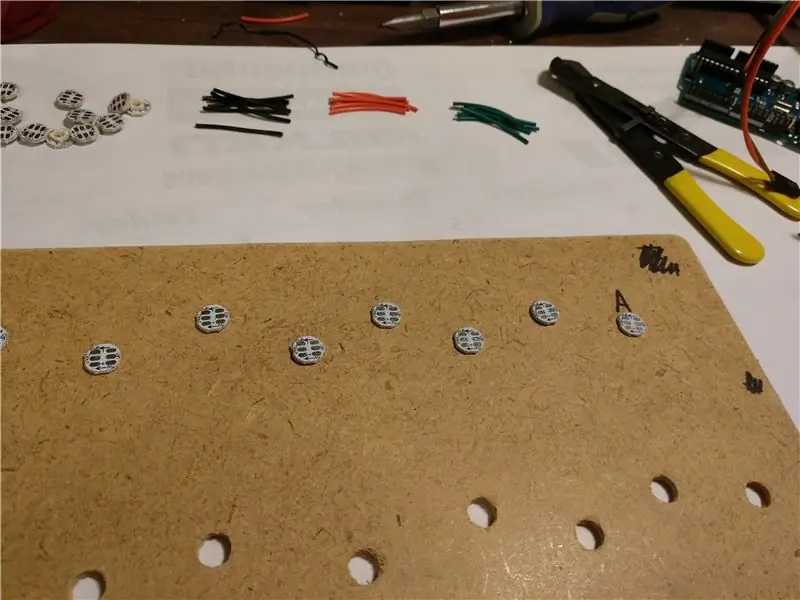


Atėjo laikas pradėti šio projekto LED pabaigą. Atjunkite 26 WS2812B ir išrikiuokite juos ant lentos. Norite įsitikinti, kad jie visi yra teisingai išdėstyti. Tai taip pat tinkamas laikas išbandyti juos visus atskirai, prieš lituojant visą krūvą, kad sužinotumėte, jog ten yra vienas beprotiškas. Pridėjau paprastą „Arduino“eskizą, kuris tiesiog išskleidžia atsitiktines WS2812 kalbėjimo spalvas. Bandymo kabeliui plakti galite naudoti servo kabelį, juostinį kabelį arba bet kokius trumpiklius, kuriuos galite turėti. Tiesiog įkiškite 3 kontaktų kaiščio antgalį į kabelį ir galite jį laikyti ant šviesos diodų PCB „in“pagalvėlių. Kiekvienas šviesos diodas turėtų užsidegti, ir jei tik bandysite po vieną, „Arduino“maitinimo šaltinis gali lengvai atlikti užduotį.
Įsitikinę, kad visi šviesos diodai yra geros būklės, galite pradėti gaminti laidus. Aš ką tik panaudojau seną 20 gabaritinį sujungimo laidą, kurį gavau, kai „Radio Shack“vis dar buvo šalia. Turėsite padaryti 23 raudonos, juodos ir žalios spalvos arba bet kokias spalvas, kurias norite naudoti elektros energijai, žemei ir duomenims. Aš neturiu matmenų, kad galėčiau numatyti laidų ilgį. Aš tiesiog laikiau vielos gabalą tarp kelių šviesos diodų ir pradėjau pjauti maždaug tokio ilgio krūvą. Centre yra pora, kuri atrodo šiek tiek ilgesnė už kitas, todėl stebėkite tai.
Po to, kai jūsų laidai yra nukirpti, eikite į priekį ir šiek tiek nuimkite juos nuo kiekvieno galo, kad užtektų lituoti ant PCB pagalvėlių. Kol kas nesijungsime H prie I arba Q prie R. Skardinkite laidų galus ir skardinkite šviesos diodų pagalvėles. Tada pasiruoškite varginančiam pirštų galiukų procesui ir lituokite laidus ant PCB. Pakartokite tai, kas atrodo vienuolika tūkstančių kartų, nors galų gale tai daugiau kaip 155.
Lituodami visas tris eilutes, įvesite ilgą duomenų laidą nuo H iki I, kitą - nuo Q iki R. Tada kiekviena eilutė gaus maitinimo ir įžeminimo laidus tiesiai iš maitinimo paskirstymo plokštės/kištuko/daikto, taigi visi A, I ir R turi savo maitinimo laidus. Žiūrėkite paveikslėlį ir schemą ir viskas bus prasminga. Jūs taip pat uždėsite vieną iš 1000μF dangtelių kitame kiekvienos linijos gale, H, Q ir Z, kad išlaikytumėte kiekvienos srities galios rezervą. (Negaliu pažadėti, kad tai būtina, bet tai tikrai nieko nepakenks.) Galiausiai iš „A“duomenų padėkle pagaminsite trumpiklį, kuris pateks į „Arduino“. Tiesiog paimkite įprastą megztinį ir perpjaukite jį viduryje, tada lydmetalį R1, 220-470 omų rezistorių, įkiškite į viršų ir uždenkite šilumos susitraukimu. Lituokite vieną galą prie pirmojo šviesos diodo DIN pagalvėlės, o kitas galas eina prie „Arduino“kaiščio 6 (jis neturi būti 6, tai gali būti bet koks kaištis).
Kai visi šviesos diodai bus sulituoti, maitinimo laidai pritvirtinti viename kiekvienos eilės gale, o kondensatoriai - kitame, laikas eiti pirmyn ir viską karštai klijuoti prie plokštės. Neskubėkite, neklijuokite pirštų prie lentos. Aš naudoju tris ar keturias klijų lazdeles, kad įsitikinčiau, jog viskas lieka ten, kur padėjau, įskaitant truputį aplink kondensatorius ir maitinimo laidus, kad sumažėtų įtempimas.
Nuotraukose pamatysite dvi aiškiai skirtingas lentas. Viename yra „Arduino Pro Mini“ir „Bluetooth“modulis HC-05, kitame-dar nieko. Tas, kuriame yra „Pro Mini“, atėjo pas mano dukterėčią, ir aš neturėjau pakankamai nuotraukų. Tai taip pat pavaizduota pridedamoje schemoje. Įtampos skirstytuvas, kuris nuleidžia „Arduino“5v TX į HC-05 3.3v RX, yra tiesiog įmontuotas į abu jungiantį kabelį. Galite tiesiog nukirpti tą laidą ir lituoti R2, 1k7 rezistorių. Tada lituokite R3, 3k3 rezistorių, nuo R2 HC-05 galo iki laido, einančio į žemę. Arba, jei norite, galite tai pastatyti ant prototipo.
Kita nuotraukų plokštė yra mano ir vietoj HC-05 naudos „Raspberry Pi Zero W“. „Arduino“turi maitinimo skirstomąją plokštę, kurią sudėjau į protobortą. Tai tik kelios eilutės antraščių ir dar vienas 1000µF kondensatorius, lituojamas prie maitinimo lizdo kabelių. Aš ką tik baigiau maitinimo kabelių lizdus, tokius kaip „Pi“versija, todėl ką tik gavau su varžtais su gnybtais ant galo ir įsukau į jį visus maitinimo laidus. Tikriausiai galiausiai pastatysiu kažką šiek tiek tvarkingesnio ir tikrai pridėsiu 1000 µF dangtelį.
5 veiksmas: padovanokite jam „Smarts“- „Arduino“kelią

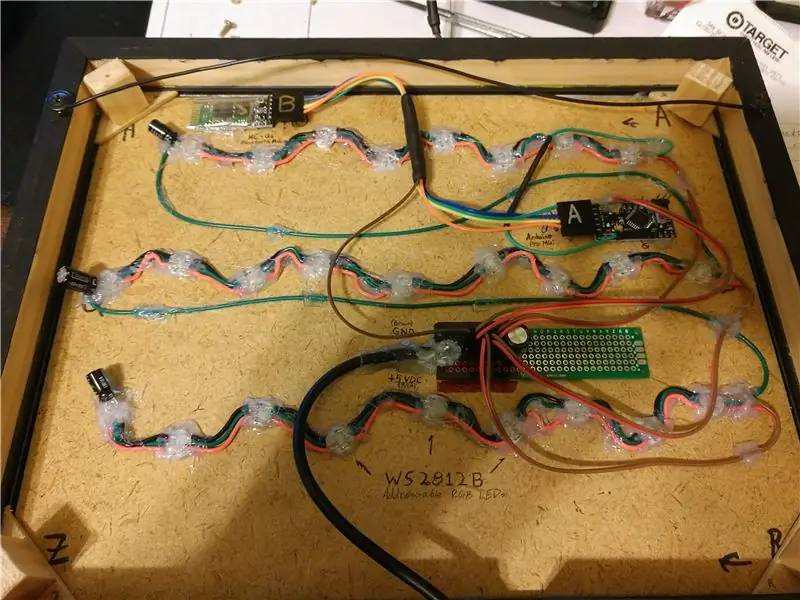
Dabar dalis, kurios visi laukėme, priversdami ją iš tikrųjų ką nors padaryti. Laimei, aš jau praleidau kelias vėlyvas naktis rašydamas šio projekto kodą. Viskas, ką jums reikia padaryti, tai atsisiųsti zip failą, kažkur jį ištraukti į kompiuterį, atidaryti „Arduino IDE“ir įkelti į „Arduino“. Laimei, aš esu naktinis, vėlyvos naktys nėra didelis dalykas (rašydamas tai yra 4 val. Ryto).
„Arduino“pabaiga iš tikrųjų yra šeši failai aplanke pavadinimu „rudLightsArduino“. Prie šio veiksmo pridedamas ZIP failas, kuriame yra jų. Arba galite jį gauti iš „GitHub“saugyklos. Tačiau nusprendę įsigyti failus, kai jie yra jūsų kompiuteryje, „Arduino IDE“atidaro rudLightsArduino.ino. Tai taip pat turėtų įkelti kitus penkis failus kaip skirtukus IDE. Jei prijungėte WS2812B LED duomenų kaištį prie kito „Arduino“kaiščio, o ne 6 kaiščio, norėsite rasti eilutę „#define LED_PIN 6“ir pakeisti 6 į naudojamą kaištį.
Tada galite pereiti į skirtuką, pažymėtą „daVars.h“, ir surasti lentelėje rodomą sunkiai užkoduotų eilučių dalį. Šios eilutės prasideda „const char string_X PROGMEM blah blah“, esančios failo viršuje. Pakeiskite juos pagal pageidavimą, tik įsitikinkite, kad jie visi yra BŽŪP ir juose nėra jokių specialių simbolių (pvz., Taškas, kablelis ir tt).
Galite pridėti daugiau eilučių nukopijuodami esamą eilutę, įklijuokite ją žemiau kitų ir pakeiskite skaičių „string_X “dalyje. Tiesiog kiekvieną kartą padidinkite skaičių. Teoriškai galite išsaugoti tiek linijų, kiek tilps į „Arduino“atmintinę. PROGMEM dalies magija reiškia, kad visos šios eilutės nėra saugomos RAM, o jos skaitomos tiesiai iš „flash“atminties. Daugiau nesigilinsiu, bet daugiau galite sužinoti „Arduino“nuorodų puslapyje. Kai ten pridėsite arba pašalinsite eilutes, taip pat turėsite redaguoti keletą kitų dalių. Raskite kitą skyrių su „aukščiau pateiktų eilučių nuorodų lentele“ir prireikus pridėkite/pašalinkite „string_X“tarp {garbanotų skliaustų}. Galiausiai suraskite eilutę „int string_count = X“ir pakeiskite skaičių į virvelių skaičių iš aukščiau pateiktos lentelės. Šis skaičius yra tikrasis skaičius, t. Y. Neprasideda nuo nulio. Jei yra septynios „const char string_X“eilutės, padėkite čia 7.
Dabar surinkite ir įkelkite kodą į „Arduino“. Norėdami tai padaryti, turėsite atjungti HC-05, nes „Bluetooth“modulis naudoja tas pačias TX/RX linijas kaip ir kompiuteris-> „Arduino“programavimo įrenginys. Įkėlę kodą, atjunkite „duino“nuo kompiuterio ir vėl prijunkite BT modulį.
Dabar pagaliau galite surinkti kaminą, kuris patenka į rėmą. Pirmiausia stiklas, tada negražūs tapetai su išjungtomis lemputėmis. Toliau pateikiami du skardos lakštai kaip difuzorius. Galiausiai pridėjau dar vieną difuzijos sluoksnį, priklijuodamas ir įprasto spausdintuvo popieriaus lapą. Pagaliau į rėmą galite įdėti medienos plaušų plokštę, pilną gėrybių, įsitikindami, kad ji teisingai orientuota į tapetų lapą.
Toliau priklauso nuo to, ką naudojote rėmeliui ir kaip viskas iš tikrųjų susideda į tą rėmelį. Gatavo nuotraukoje galite pamatyti, kad turėjau ant rėmo pastatyti plėtinį, kad būtų pridėtas visko aukštis. Šis pratęsimas buvo tik 1/2 x 3/4 pušies juostelės, nukirsta kampuose ir priklijuota prie rėmo galo medžio klijais. Tada aš panaudojau keletą mažų trikampio formos medienos plaušų plokštės gabalų, kad įsitvirtinčiau rėmo viduje esančioje angoje, kuri laikėsi originalioje atramoje. Tiems, kurie priklijavo keletą pušies gabalų, kad jie būtų pritvirtinti prie galinio rėmo pratęsimo krašto. Tada aš išgręžiau keletą bandomųjų skylių ir prisukiau rėmo originalią atramą prie atramų. Galiausiai aš išgręžiau pilotą ir prisukau likusį sujungimo laido ilgį prie rėmo ilgintuvo, kad galėčiau veikti kaip pakaba. Jei naudojote šešėlių dėžutę ar storesnį rėmą, jums gali tekti nesijausti per visą šį pratęsimo malonumą.
Galų gale apverskite jį ir prijunkite kintamosios srovės adapterį ir stebėkite, kaip prasideda šviesos šou. Kai mano dukterėčia pirmą kartą prijungė prie jos, mirksėjo „Linksmų Kalėdų“. Jei dar nepakeitėte kodo, jūsų parašyta eilutė bus „const char string_0 “arba „RUDLIGHTS ALPHABET BOARD“.
Jei praleidote „Bluetooth“modulio „HC-05“dalį, sveikiname, baigėte! Tikiuosi, kad daug nuvažiuosite bendraudami su aukštyn kojomis:-)
Jei pasirinkote „Bluetooth“modulį, pereikite prie kito žingsnio, kuris, mano manymu, yra šauni dalis ir kodėl aš ėmiausi šio projekto, o ne tik nusipirkau dukterėčiai kitą lėlę.
6 žingsnis: programa (!)
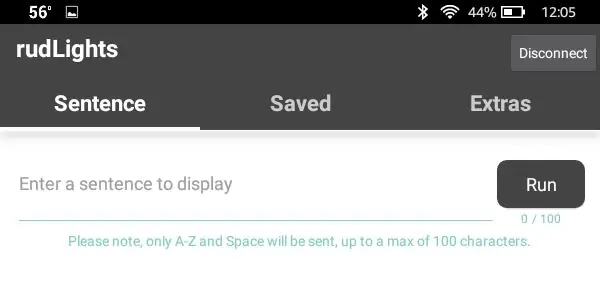

Taip, teisingai perskaitėte. Yra „RudLights“papildoma „Android“programa, leidžianti rodyti ir net išsaugoti pasirinktinius pranešimus savo lentoje. Praėjusias Kalėdas padovanojome dukterėčiai „Amazon Fire“planšetę. Taigi vienas iš pagrindinių šio projekto taškų buvo turėti būdą, kaip ji galėtų naudoti tą planšetę sąveikai su „RudLights“abėcėlės lenta. Aš atsidūriau „Thunkable“, kuris suteikė gražų ir paprastą būdą sukurti programą vaikinui, kuris niekada anksčiau nesukūrė „Android“programos. Man pavyko per kelias dienas surinkti tai, kas padarė viską, ko man reikėjo. Tačiau jums to nereikia daryti, galite tiesiog atsisiųsti programą iš mano serverio arba „GitHub“saugyklos. Iš bet kurios vietos taip pat galite atsisiųsti programos projekto.aia failą, kurį galite naudoti „Thunkable“, kad sukurtumėte savo „rudLights“programos versiją. Nesivaržykite ką nors pridėti ar pašalinti, peržymėti, keisti vaizdus, tai, ką turite. Jis prieinamas pagal „GPLv3“, kaip ir „Arduino“dalykai.
Galite apsilankyti „rudLights“tinklalapyje, kur rasite išsamios informacijos apie programos diegimą ir nustatymą, taip pat nurodoma, kaip ją naudoti įdiegus.
7 žingsnis: pabaiga?

Na, jūs turite tai, rudLights abėcėlės lenta. Kadangi mano „Pi“varoma versija vis dar programuojama, aš dar nepridėjau to žingsnio ar palaikymo dokumentų. Aš atnaujinsiu šią „Instructable“, kai tik ką nors veiksiu. Jei turite klausimų ar komentarų, jei kas neaišku, tiesiog paspauskite mane žemiau esančiuose komentaruose arba atsiųskite pranešimą per mano profilio puslapį. Džiaugiuosi galėdamas atsakyti.
Ačiū, kad skaitote, mėgaukitės!
Redaguota 20180113 - Pakeista nuoroda į „HC -05“„Bluetooth“modulį, nes iš pradžių susietos prekės nėra sandėlyje
Rekomenduojamas:
COVID-19 įkvėpta saulės lempa: 5 žingsniai

„COVID-19“įkvėpta saulės lempa: pasaulinė COVID-19 pandemija ir dėl to nustatytas užblokavimas privertė mane galvoti apie tai, ką daryti su „Arduino“gabalėliais, kuriuos turėjau su savimi. Taigi, nors tai yra labai paprastas nurodymas, sakau šį ir kitą nurodymą
Morzės abėcėlės stotis: 3 žingsniai

Morzės kodo stotis: Dit-dit-dah-dah! Sužinokite Morzės abėcėlę naudodami šį paprastą „Arduino Uno“projektą. Šis paprastas „Arduino“projektas yra Morzės abėcėlės stotis. Morzės kodas yra komunikacijos metodas, koduojantis simbolius kaip taškų ir brūkšnių seriją. Ši grandinė naudoja pjezo garsinį signalą
Saulės energija valdoma „išmanioji“„WiFi“valdoma drėkinimo sistema: 6 žingsniai (su nuotraukomis)

Saulės energija valdoma „išmanioji“„WiFi“valdoma drėkinimo sistema: šiame projekte naudojamos standartinės „pasidaryk pats“saulės ir 12 voltų dalys iš „ebay“, kartu su „Shelly IoT“įrenginiais ir keletas pagrindinių „openHAB“programavimo būdų, kad būtų sukurtas naminis, visiškai saulės energija varomas, išmanusis sodo elektros tinklas ir drėkinimas sąranka. Sistemos akcentai: Fu
COVID-19 įkvėpta balso valdoma namų automatika: 5 žingsniai

COVID-19 įkvėpta balso valdoma namų automatika: maždaug per pastaruosius 4 metus išbandžiau 3 ar 4 skirtingus „Arduino“namų valdymo variantus. Visų patogumui čia pateikiama kai kurių mano įvykių chronologinė istorija. „Instructable 1“- 2015 m. Spalio mėn. Buvo naudojamas IR ir RF ryšys
Laiško Morzės abėcėlės vertėjui: 5 žingsniai

Laiško Morzės abėcėlės vertėjui: pamatyti Morzės abėcėlės atvaizdus internete, kad sužinotumėte apie tai, yra naudinga, tačiau to negalima palyginti su matymu asmeniškai su tikrais mirksinčiais žiburiais/garsais. Šis vertėjas leis jums pasirinkti raidę, kurią norite išmokti Morzės abėcėlėje, ir išversti
